GOOGLE Pixel 8 Pro 5G
Optimiser la mémoire en 4 étapes difficulté Intermédiaire
Votre téléphone
Google Pixel 8 Pro 5G
pour votre Google Pixel 8 Pro 5G ou Modifier le téléphone sélectionnéOptimiser la mémoire
4 étapes
Intermédiaire
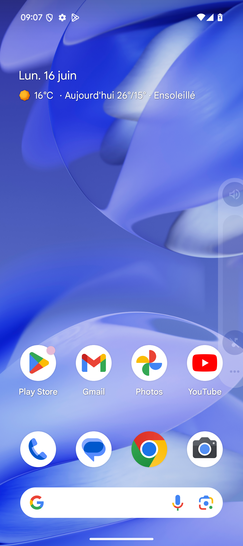
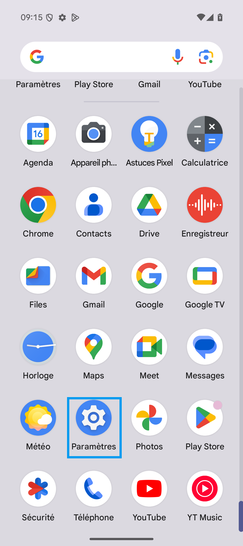
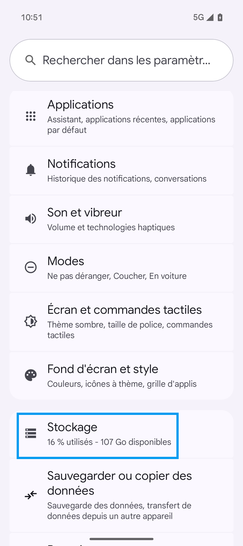
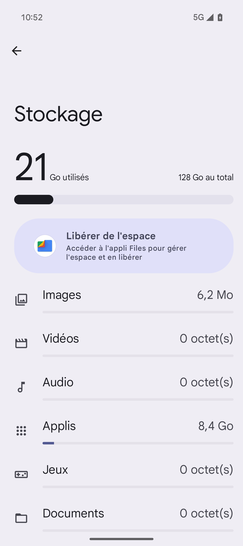
Bravo ! Vous avez terminé ce tutoriel.
Découvrez nos autres tutoriels